Catatan
Akses ke halaman ini memerlukan otorisasi. Anda dapat mencoba masuk atau mengubah direktori.
Akses ke halaman ini memerlukan otorisasi. Anda dapat mencoba mengubah direktori.
BERLAKU UNTUK:  Azure Stack Edge Pro - GPU
Azure Stack Edge Pro - GPU Azure Stack Edge Pro 2
Azure Stack Edge Pro 2 Azure Stack Edge Pro R
Azure Stack Edge Pro R Azure Stack Edge Mini R
Azure Stack Edge Mini R
Artikel ini menjelaskan cara mengakses dan menggunakan dasbor Kube untuk memantau perangkat Azure Stack Edge Pro. Untuk memantau perangkat, anda, anda dapat menggunakan bagan di portal Microsoft Azure, melihat dasbor Kube, kubectl atau menjalankan perintah melalui antarmuka PowerShell perangkat.
Artikel ini hanya berfokus pada berbagai tugas pemantauan yang dapat dilakukan pada dasbor Kube.
Dalam artikel ini, Anda akan mempelajari cara:
- Akses dasbor Kube di perangkat
- Melihat modul yang diterapkan di perangkat Anda
- Dapatkan alamat IP untuk aplikasi yang diterapkan di perangkat Anda
- Lihat log kontainer untuk modul yang diterapkan di perangkat Anda
Mengenai dasbor Kube
Dasbor Kube adalah antarmuka pengguna berbasis web yang dapat digunakan untuk memecahkan masalah pada aplikasi dalam kontainer anda. Dasbor Kube adalah alternatif berbasis UI untuk baris perintah kubectl Kube. Untuk informasi lebih lanjut, lihat Dasbor Kube.
Pada perangkat Azure Stack Edge Pro, kamu dapat menggunakan Dasbor Kube dalam mode baca-saja untuk mendapatkan gambaran umum tentang aplikasi yang berjalan di perangkat Azure Stack Edge Pro, menampilkan status sumber daya kluster Kube, dan melihat kesalahan yang terjadi pada perangkat.
Akses Dasbor
Dasbor Kube berdasarkan baca-saja dan berjalan pada master node Kube di port 31000. Ikuti langkah-langkah ini untuk mengakses dasbor:
Di antarmuka pengguna lokal perangkat Anda, buka Perangkat lalu buka Titik akhir perangkat.
Salin titik akhir Dasbor Kubernetes. Buat entri DNS ke file
C:\Windows\System32\Drivers\etc\hostsklien Anda untuk tersambun ke dasbor Kubernetes.<IP address of the Kubernetes dashboard> <Kubernetes dashboard endpoint suffix>
Di baris untuk titik akhir dasbor Kubernetes, pilih Unduh konfigurasi. Tindakan ini mengunduh
kubeconfigyang memungkinkan Anda mengakses dasbor. Simpanconfig.jsonberkas tersebut pada sistem lokal Anda.Unduh sertifikat dasbor Kubernetes dari UI Lokal.
- Di antarmuka pengguna lokal perangkat, buka Sertifikat.
- Cari entri untuk sertifikat titik akhir dasbor Kubernetes. Di sebelah kanan entri ini, pilih Unduh untuk mengunduh sertifikat di sistem klien yang akan Anda gunakan untuk mengakses dasbor.

Instal sertifikat yang diunduh pada klien. Jika menggunakan klien Windows, ikuti langkah-langkah berikut:
Pilih sertifikat dan di Wizard Impor Sertifikat, pilih lokasi penyimpanan sebagai Komputer lokal.
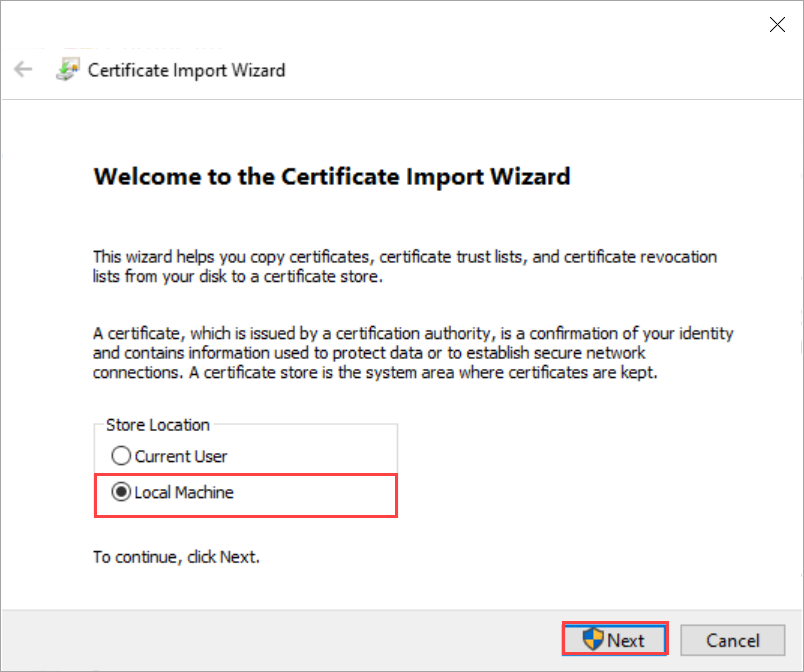
Instal sertifikat pada Komputer lokal Anda di penyimpanan akar tepercaya.

Salin dan gunakan URL dasbor Kubernetes untuk membuka dasbor di browser. Pada halaman masuk Dasbor Kube:
- Pilih kubeconfig.
- Pilih tanda pengganti .... Telusuri dan
kubeconfigarahkan ke yang Anda unduh sebelumnya di sistem lokal Anda. Pilih Masuk.
Kini Kamu dapat melihat Dasbor Kube untuk perangkat Azure Stack Edge Pro dalam mode baca-saja.
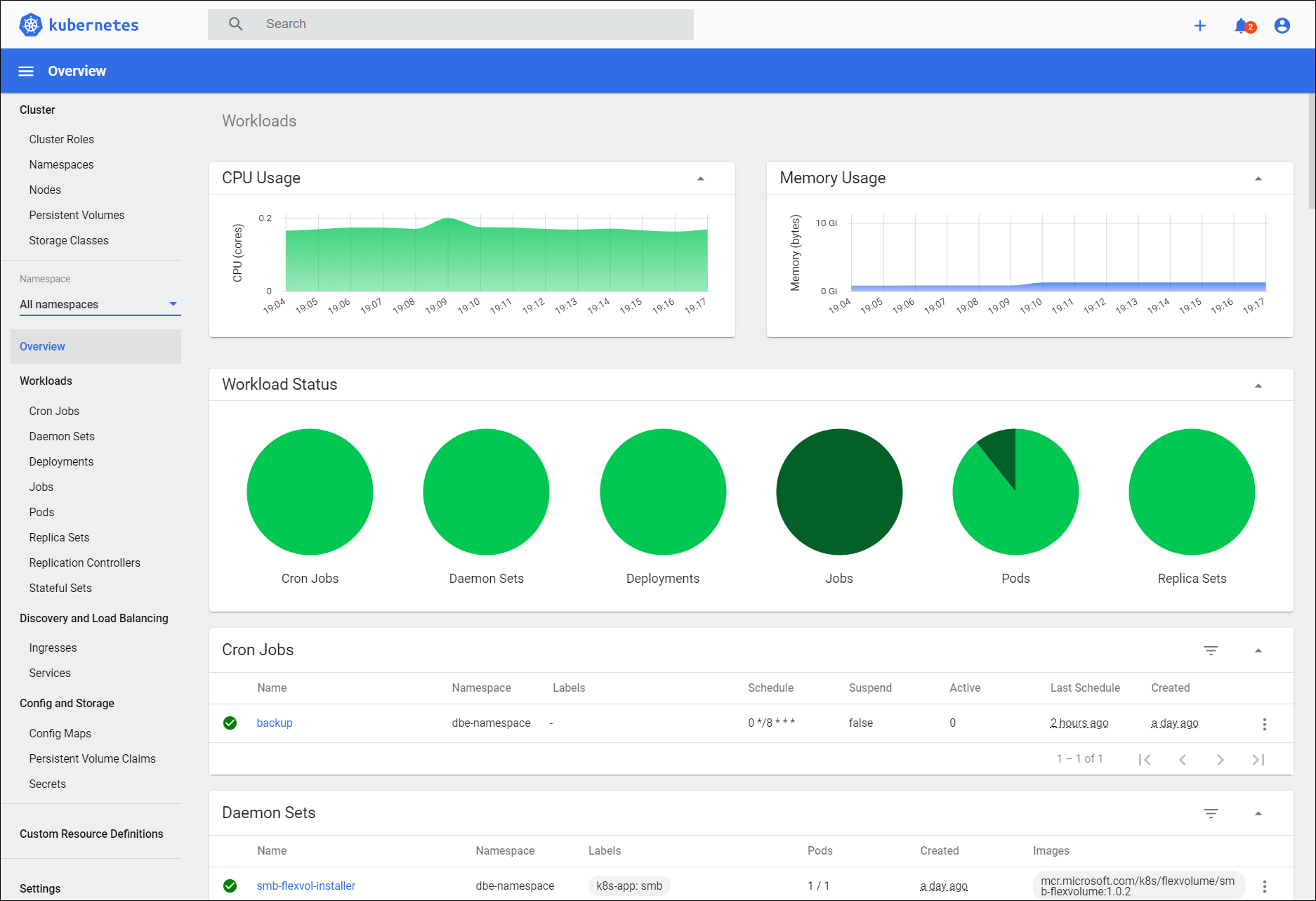
Lihat status modul
Modul komputasi adalah kontainer yang memiliki logika bisnis yang diimplementasikan. Anda dapat menggunakan dasbor untuk memverifikasi apakah modul komputasi berhasil diterapkan di perangkat Azure Stack Edge Pro Anda.
Untuk melihat status modul, ikuti langkah-langkah berikut di dasbor:
Di panel kiri dasbor, masuk ke Namespace. Filter menurut namespace tempat modul Azure IoT Edge yang ditampilkan, dalam hal ini, iotedge.
Di panel kiri, buka Penyebaran >Beban Kerja.
Di panel kanan, Anda akan melihat semua modul yang diterapkan di perangkat Anda. Dalam hal ini, modul GettingStartedWithGPU diterapkan pada Azure Stack Edge Pro. Anda dapat melihat bahwa modul telah disebarkan.

Dapatkan alamat IP untuk layanan atau modul
Kamu bisa menggunakan dasbor untuk mendapatkan alamat IP dari layanan atau modul yang ingin kamu ekspose di luar kluster Kube.
Anda menetapkan rentang IP untuk layanan eksternal ini melalui UI web lokal pada perangkat di halaman Pengaturan jaringan komputasi. Setelah Anda menggunakan modul IoT Edge, Anda mungkin ingin mendapatkan alamat IP yang ditetapkan ke modul atau layanan tertentu.
Untuk mendapatkan alamat IP, ikuti langkah-langkah berikut di dasbor:
Di panel kiri dasbor, masuk ke Namespace. Filter menurut namespace layanan tempat layanan eksternal digunakan, dalam hal ini, iotedge.
Di panel kiri, buka Layanan Penemuan dan Penyeimbangan >beban.
Di panel kanan, Anda akan melihat semua layanan yang berjalan di
iotedgenamespace layanan di perangkat Azure Stack Edge Pro Anda.
Menampilkan log kontainer
Ada contoh di mana Anda perlu melihat log kontainer. Kamu dapat menggunakan dashboard untuk mendapatkan log untuk kontainer tertentu yang telah kamu sebarkan pada klaster Kube kamu.
Untuk melihat log kontainer, ikuti langkah-langkah berikut di dasbor:
Di panel kiri dasbor, masuk ke Namespace. Filter menurut namespace layanan tempat modul Azure IoT Edge yang ditampilkan, dalam hal ini, iotedge.
Di panel kiri, buka Pod Beban > Kerja.
Di panel kanan, Anda akan melihat semua Pod yang berjalan di perangkat Anda. Identifikasi Pod yang menjalankan modul yang ingin kamu lihat lognya. Pilih vertikal elipsis untuk Pod yang kamu identifikasi dan dari menu konteks, pilih Log.

Log ditampilkan dalam penampil log yang dibuat kedalam dasbor. Anda juga dapat mengunduh log.

Lihat CPU, penggunaan memori
Dasbor Kubernetes untuk perangkat Azure Stack Edge Pro juga memiliki add-on server Metrics yang menggabungkan penggunaan CPU dan memori di seluruh sumber daya Kube.
Misalnya, Anda dapat melihat CPU dan memori yang digunakan di seluruh penyebaran di semua namespace layanan.

Anda juga dapat memfilter berdasarkan namespace layanan tertentu. Dalam contoh berikut, Anda dapat melihat konsumsi CPU dan memori hanya untuk penyebaran Azure Arc.

Server metrik Kube menyediakan alur perintah otomatis seperti Horizontal Pod Autoscaler.
Langkah berikutnya
Pelajari cara Memantau dengan Azure Monitor. Pelajari cara Menjalankan diagnostik dan mengumpulkan log